Языковая панель не отображается windows xp: Вы заблудились на сайте компьютерного мастера
Пропала языковая панель Windows XP надолго
Настройка компьютера – дело тонкое. Только через некоторое время Windows XP становится идеальной площадкой. До этого момента приходится основательно потрудиться, чтобы все элементы работали именно так, как надо пользователю. Чтобы тяга к высоким технологиям не пропала, нужно понимать, что доведение до идеала – это долгий процесс.
Естественно, что работа с Windows XP полна сюрпризов. Например, может совершенно спокойно пропасть языковая панель. Это явление неприятное, но паниковать точно не стоит. Причину, по которой языковая панель внезапно исчезает, британские учёные ещё не нашли. А вот решение этой проблемы существует.
Элементарное решение
Самым очевидным выходом можно назвать восстановление языковой панели, если она неожиданно пропала. Для этого понадобиться щелкнуть правой кнопкой мыши в той области, откуда пропала языковая панель, и выбрать строку Панели. Затем просто надо поставить галку напротив пункта Языковая панель.
Но, коварство Windows XP не знает границ, поэтому языковая панель может пропасть снова. Не будем впадать в последнюю стадию гнева, а наберемся терпения и перейдём к другому способу.
Исправление через автозагрузку
Любое приложение, которое мы видим в Windows XP, должно сначала загрузиться, прежде чем мы сможем обнаружить его в системе. Иногда этого не происходит из-за различных сбоев. Поэтому стоит проверить, а стартует ли языковая панель вообще. Делается это простым способом. В данном примере нужно открыть окно под названием Настройка системы. Для этого стартуем специальное окно Выполнить и вводим следующий код.
Откроется Настройка системы, в которой нужно перейти на вкладку Автозагрузка. Там следует отыскать процесс ctfmon, который должен присутствовать и быть отмеченным галкой.
Ну а если в автозагрузке нет такого пункта, то его следует создать. Многие элементы Windows XP могут быть легко отредактированы. Главное идти нестандартным путём и смело редактировать сами системные файлы.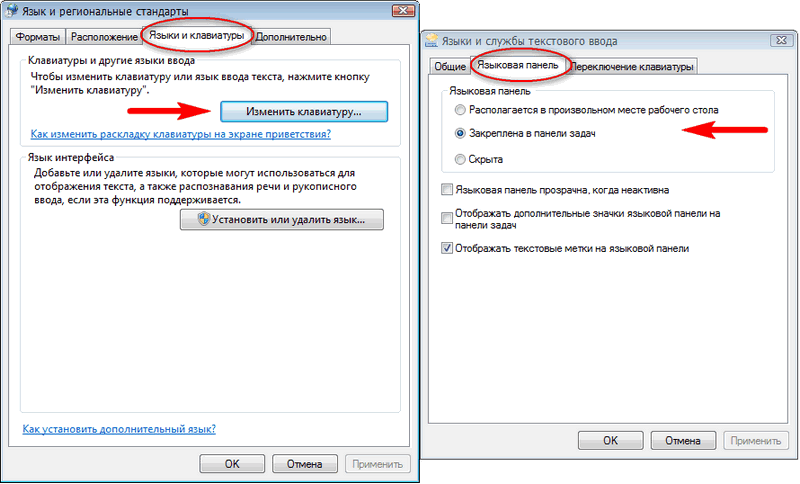
Создание ctfmon
Подобная настройка требует зайти сначала на диск, на который установлена операционная система. Чаще всего это диск C. Открываем папку Windows и заходим в System32. По данному адресу следует найти ctfmon и скопировать его.
Потом заходим по адресу C:\Documents and Setings\Имя Пользователя\Главное меню\Программы\Автозагрузка. Здесь Имя Пользователя – это пользователь системы Windows XP. Именно сюда нужно вставить скопированный файл. Таким образом, мы ручным способом добавляем нужное нам приложение в автозагрузку. Как говориться, если гора не идёт к Магомеду, то мы сами перенесем непослушный файл на необходимое место. Если происходит самое страшное, и все эти манипуляции не помогают, то можно прибегнуть к последнему способу.
Через меню Пуск
Многие изменения легко провести через специальное меню Панели управления. В данном меню находятся все основные элементы, которые контролируют работу системы. Так что есть возможность просто поставить галочки в нужных местах, и всё снова заработает. Открываем меню Пуск, переходим в Панель управления, щелкаем по Язык и региональные стандарты, заходим на вкладку Языки и щелкаем по кнопке Подробнее. Здесь и находится вожделенная Языковая панель. Казино икс доступное зеркало на сегодня будет работать и завтра, так что не переживай!
Открываем меню Пуск, переходим в Панель управления, щелкаем по Язык и региональные стандарты, заходим на вкладку Языки и щелкаем по кнопке Подробнее. Здесь и находится вожделенная Языковая панель. Казино икс доступное зеркало на сегодня будет работать и завтра, так что не переживай!
Открываем её, и дальше Windows XP предоставляет нам параметры для редактирования.
Ставим птицу напротив нужного пункта и перезагружаем Windows XP. Настройка готова. В результате изменения должны вступить в силу. Если языковая панель опять пропала, то придется смириться с этим фактом. Некоторые сборки операционных систем создаются неумелыми пользователями. Не исключено, что по мере преобразования установочного образа в бесплатную версию Windows XP горе-программист мог забыть сохранить необходимые файлы. В таком случае не остается ничего, кроме того, чтобы найти новый установочный образ операционной системы, который будет исправно работать.
Не отображается языковая панель Windows XP
Главная » Windows XP
Люди быстро привыкают к удобным процессам, и теряются, когда их привычная последовательность действий резко меняется. К примеру, многие пользователи используют специальную панель в Виндовс XP, позволяющую легко менять раскладку клавиатуры. Но что делать, если не отображается языковая панель Windows XP?
К примеру, многие пользователи используют специальную панель в Виндовс XP, позволяющую легко менять раскладку клавиатуры. Но что делать, если не отображается языковая панель Windows XP?
Альтернативный вариант
Конечно, если на Windows XP неожиданно пропал значок языковой панели, то можно решать проблему с необходимой раскладкой за счет комбинации определенных клавиш на клавиатуре.
У многих по умолчанию за эту процедуру отвечает сочетание «шифт» и «alt».
К сожалению, но такая альтернатива не всегда является удобной. Например, если у пользователя выставлено большое число разнообразных раскладок. В этом случае каждый раз придется проверять в ручном режиме – какая именно используется в данный момент времени. Если же восстановить языковую панель Windows XP, то можно легко делать это, просто смотря на него.
Следовательно, возникает вопрос – как вернуть все в первоначальное, комфортное состояние? Существует несколько вариантом действий в подобной ситуации.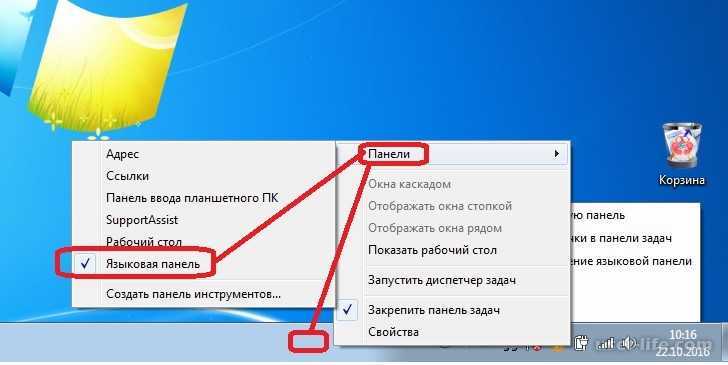
Восстановление языковой панели в Windows XP
Первый вариант, если значок языковой панели не отображается, предусматривает следующие действия со стороны владельца Windows XP:
- Перейти в панель управления операционной системы.
- Выбрать раздел, отвечающий за языки.
- Перейти в одноименную вкладку, нажать на «Параметры», затем – «Языковая панель».
- Появится небольшое окошко, где необходимо отметить галочкой нужное предложение, отвечающее за требуемую человеку функцию.
Если настройка выполнена правильно, то в правом нижнем углу экрана сразу появится нужный юзеру результат.
В случае его отсутствия рекомендуется использовать следующую методику:
- Перейти в папку: Windows\system32. Провести поиск файла, который имеет название ctfmon.exe.
- Скорее всего, что этот элемент отсутствует. Причин может быть множество: банальное удаления его из-за неосторожных манипуляций пользователя, атака вирусов и так далее.
 Его необходимо восстановить.
Его необходимо восстановить. - Нажать «Пуск», затем «Выполнить». Ввести в строку «cmd».
- В командной строке использовать: sfc /scannow.
После нажатия кнопки подтверждения отданной команды, операционная система начинает выполнять анализ всех важнейших компонентов, необходимых для ее полноценного функционирования. Естественно, что она обнаружит отсутствие файла ctfmon.exe, который и отвечает за предоставления в руки юзера инструмента по смене языков. При подобном обнаружении инициируется процедура восстановления. Все возвращается на свои места, компьютер перезапускается и человек видит возвращение важной для него функции в первоначальное состояние.
Понравилась статья? Поделиться с друзьями:
Языковая панель пуста | Обзор ПК
JavaScript отключен. Для лучшего опыта, пожалуйста, включите JavaScript в вашем браузере, прежде чем продолжить.
-
Автор темы
Гость -
Дата начала
#1
Внезапно значки на моей языковой панели исчезли. могу добавить и
удалить языковую панель с моей панели задач, но она все еще остается пустой.
Как это исправить?
Реклама
#2
заламандер сказал:
Как я могу это исправить?
Нажмите, чтобы развернуть…
xp Языковая панель пуста
http://www.google.com.au/search?hl=ru&q=xp+Language+bar+empty&btnG=Google+Search&meta=
http://www.microsoft.com/Windows/plus/windowsxp/faq.asp
2. Почему я получаю пустую языковую панель или голосовую команду, которая начинается с
и сразу закрывается?
Это произойдет, если у вас отключены расширенные текстовые службы. Чтобы
устранить проблему, включите Advanced Text Services.
Включение расширенных текстовых служб:
1. На панели управления щелкните Дата, время, язык и региональные параметры
, а затем щелкните Язык и региональные стандарты.
2. В окне «Язык и региональные стандарты» выберите «Языки 9». 0030, в области Текстовые службы и языки ввода щелкните Сведения.
0030, в области Текстовые службы и языки ввода щелкните Сведения.
3. В окне Текстовые службы и языки ввода выберите вкладку
Дополнительно.
4. В области «Конфигурация системы» снимите флажок «Отключить расширенный текст
служб».
5. Дважды нажмите OK и выйдите из панели управления.
При перезапуске голосового управления должна появиться языковая панель.
Хотите ответить в этой теме или задать свой вопрос?
Вам нужно будет выбрать имя пользователя для сайта, что займет всего пару минут. После этого вы можете опубликовать свой вопрос, и наши участники помогут вам.
Задайте вопрос
| Строка состояния Блокнота отсутствует даже после записи в реестре | 0 | |
| Языковая панель мешает работе панели задач | 3 | |
| При сворачивании программ они исчезают на панели задач | 1 | |
| панель задач исчезает при удалении языковой панели | 1 | |
| языковая панель инструментов не может быть найдена | 4 | |
| настройка значка языковой панели | 0 | |
| языковая панель не показывает | 8 | |
| языковая панель панель инструментов на панели задач | 1 |
Делиться:
Фейсбук
Твиттер
Реддит
Пинтерест
Тамблер
WhatsApp
Эл.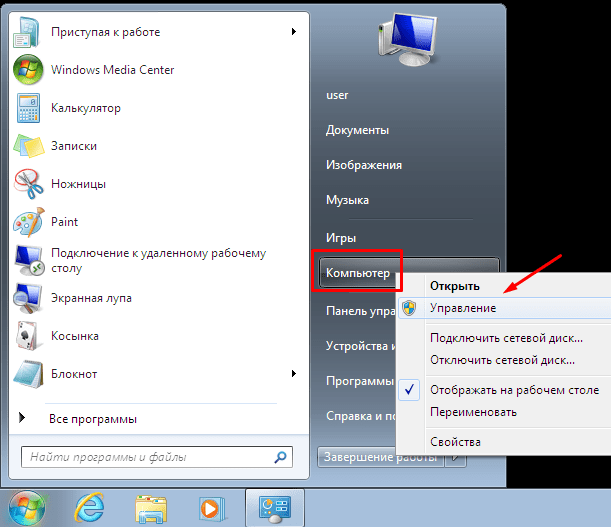 адрес
адрес
Делиться
Ссылка на сайт
windows — Удалить языковую панель с панели задач (WinXP)
Спросил
Изменено
7 лет, 6 месяцев назад
Просмотрено
4k раз
Я неоднократно просматривал конфигурацию языковой панели, снимая все флажки, которые позволяют ей появляться на моей панели задач, и эта вещь продолжает возвращаться. Я только что повторил упражнение. Сейчас это даже не вариант, когда я щелкаю правой кнопкой мыши на панели задач и навожу курсор на пункт меню «Панели инструментов». Я был здесь раньше, но знаю, что скоро (может быть, в течение 1-2 дней) он вернется. Кто-нибудь еще сталкивался с этим? Может ли кто-нибудь помочь остановить безумие? Я был бы не против просто удалить эту вещь вообще. Я никогда не использую его, и он просто занимает ценное место на моей панели задач.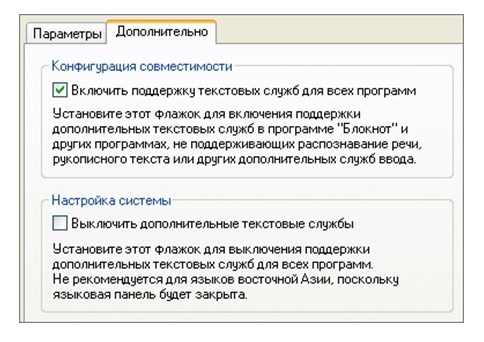
- окна
2
Если вы отмените регистрацию библиотеки DLL, она должна быть отключена.
Если языковая панель открыта/видна, закройте ее (щелкните правой кнопкой мыши панель задач, выберите панели инструментов, снимите флажок «языковая панель»)
Откройте командную строку
введите:
Regsvr32.exe /u msutb.dll
нажмите «Возврат».
Вы получите сообщение о том, что DLL не зарегистрирована.
Если щелкнуть правой кнопкой мыши панель задач, а затем выбрать панели инструментов, языковая панель должна исчезнуть из списка.
6
Да, это раздражает. Даже если вы удалите панель инструментов с панели задач, она будет возвращаться каждый раз, когда вы запускаете приложение Office.
Просто выполните следующие действия, чтобы устранить это поведение:
- Нажмите «Пуск», затем «Панель управления»
- Нажмите «Дата, время, язык и региональные стандарты», затем «Язык и региональные стандарты»
- Перейдите на вкладку «Языки» и нажмите кнопку «Подробнее».

 Его необходимо восстановить.
Его необходимо восстановить.